Koopiate tegemine
Selles osas kirjeldatakse toiminguid funktsiooniga Koopia (Copy) koopiate tegemiseks.
-
Nipsake avaekraanil, seejärel koputage suvandil
 Koopia (Copy).
Koopia (Copy).Kuvatakse kopeerimise ooterežiimi ekraan.
-
Määrake sätted vastavalt vajadusele.
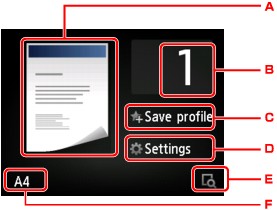
-
Kuvatakse koopia paigutus.
Muutke paigutust (ühepoolne / kaks ühel / kahepoolne).
-
Koputage koopiate arvu määramiseks.
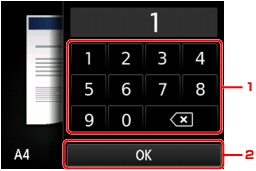
-
Koputage koopiate arvu määramiseks numbritel.
-
Koputage koopiate arvu kinnitamiseks.
-
-
Koputage praeguste prindimäärangute registreerimiseks kohandatud määranguna.
-
Koputage prindisätete üksuste kuvamiseks.

Üksikasjalik teave sätteparameetrite kohta
-
Koputage väljatrüki eelvaate kuvamiseks eelvaate-ekraanil.
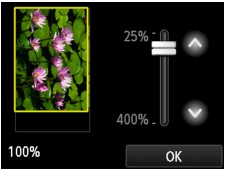
Üksikasjalik teave
-
Koputage lehe suuruse määramiseks.
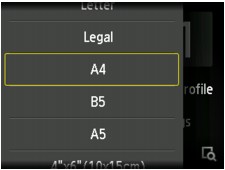
-
-
Vajutage värvikoopia tegemiseks nuppu Värvirežiim (Color) ja mustvalge koopia tegemiseks nuppu Must režiim (Black).
Seade alustab kopeerimist.
Eemaldage originaal pärast kopeerimise lõppu kopeerimisaluselt või dokumendi väljastusavast.
 Tähtis!
Tähtis!-
Kui laadite originaali kopeerimisalusele, ärge avage dokumendikaant ega eemaldage originaali seni, kuni puuteekraanil kuvatakse teadet Dokumendi skannimine ... (Scanning document...).
-
Kui asetate originaali ADF-i, ärge liigutage originaali seni, kuni paljundamine on lõppenud.
 Märkus
Märkus-
Kopeerimise katkestamiseks vajutage nuppu Stopp (Stop).
-
Kui asetate originaali kopeerimisalusele, saate printimise ajal lisada kopeerimisülesande.
-
Kui kuvatakse teade, et toimingu piirang on lubatud, siis paluge abi kasutatava seadme administraatorilt.
Üksikasju seadme toimingupiirangute kohta vaadake järgmistest jaotistest.
-
Kopeerimisülesande lisamine (varukoopia)
Kui asetate originaali kopeerimisalusele, saate printimise ajal lisada kopeerimisülesande (varukoopia).
Allolevat ekraani kuvatakse siis, kui lisate kopeerimisülesande.

Asetage originaal kopeerimisalusele ja vajutage sama nuppu (Värvirežiim (Color) või Must režiim (Black)), mida vajutasite enne.
 Tähtis!
Tähtis!
-
Kui asetate originaali kopeerimisalusele, siis liigutage õrnalt dokumendi kaant.
 Märkus
Märkus
-
Kui suvandi Prindikval (Print qlty) (prindikvaliteet) määranguks on valitud Kõrge (High) või kui laadite originaali ADF-i, ei saa kopeerimistööd lisada.
-
Kui lisate kopeerimisülesande, siis ei saa muuta koopiate arvu ega sätteid (nt paberi suurus või kandja tüüp).
-
Kui vajutate kopeerimise reserveerimise ajal nuppu Stopp (Stop), kuvatakse kopeerimise tühistamisviisi valiku kuva. Kui koputate suvandil Tühista kõik reserveerimised (Cancel all reservations), saate kõigi skannitud andmete kopeerimise tühistada. Kui koputate suvandil Tühista viimane reserveerimine (Cancel the last reservation), saate tühistada viimase kopeerimisülesande.
-
Kui seate kopeerimistöö lisamiseks liiga paljude lehekülgedega dokumendi, võidakse puute-ekraanil kuvada sõnum Rohkem kopeerimistöid ei saa lisada. Oodake üks hetk ja korrake toimingut. (Cannot add more copy jobs. Please wait a while and redo the operation.). Koputage nupul OK ja oodake veidi, seejärel proovige uuesti kopeerida.
-
Kui skannimise ajal kuvatakse puute-ekraanil teade Kopeerimistöö reserveerimine ebaõnnestus. Alustage otsast peale. (Failed to reserve the copy job. Start over from the beginning.), koputage nupul OK ja seejärel puudutage kopeerimise tühistamiseks nuppu Stopp (Stop). Pärast seda kopeerige dokumendid, mille kopeerimine pole veel lõpule viidud.


